 Taste Scan to E-mail verwenden, um ein Bild zu scannen und dann eine E-Mail-Nachricht mit dem gescannten Bild als Anhang zu versenden.
Taste Scan to E-mail verwenden, um ein Bild zu scannen und dann eine E-Mail-Nachricht mit dem gescannten Bild als Anhang zu versenden.
Weitere Scanoptionen / Scannen mithilfe der Tasten
Sie können die  Taste Scan to E-mail verwenden, um ein Bild zu scannen und dann eine E-Mail-Nachricht mit dem gescannten Bild als Anhang zu versenden.
Taste Scan to E-mail verwenden, um ein Bild zu scannen und dann eine E-Mail-Nachricht mit dem gescannten Bild als Anhang zu versenden.
 | Hinweis: |
Auf Ihrem Computer muss ein E-Mail-Programm installiert sein, um die  Taste Scan to E-mail nutzen zu können. Taste Scan to E-mail nutzen zu können.
|
 |
Betätigen Sie die  Taste Scan to E-mail am Scanner. Das folgende Fenster wird aufgerufen. Taste Scan to E-mail am Scanner. Das folgende Fenster wird aufgerufen.
|
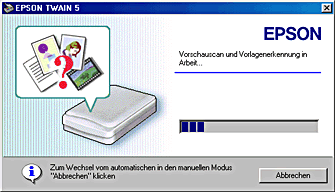
EPSON TWAIN zeigt die Bilder automatisch in der Vorschau und erkennt automatisch den Bildtyp.
 | Hinweis: |
|
|
|
 | Das folgende Fenster erscheint mit einem Statusbalken, der den Fortschritt des Scanvorgangs anzeigt. Sie können die Art der gescannten Vorlage sehen. Wenn Sie mehrere Fotos scannen, wird Ihnen darüber hinaus die Anzahl der gescannten Bilder angezeigt. |
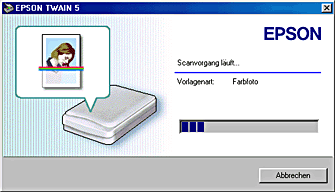
Die Bilder werden automatisch optimiert. Sie können auf einfache und schnelle Weise scannen ohne hierbei komplexe Einstellungen vornehmen zu müssen. EPSON TWAIN erkennt automatisch den Bildtyp, findet das Zielbild, erkennt die Ausrichtung des Zielbilds, stellt die Belichtung ein und startet den Scanvorgang.
 | Das gescannte Bild wird an ein vorab ausgewähltes E-Mail-Programm gesendet und dann einer neuen E-Mail-Nachricht als Anhang angefügt. |
 | Hinweis: |
|
|
 Vorheriges |
 Weiter |